10 snadných a osvědčených způsobů, jak opravit kód chyby Steam 21 – TechCult
Různé / / October 15, 2023
Je tu ta strašná nepříjemnost, která se vkrádá, když máte náladu nastavenou na svou oblíbenou herní bitvu na Steamu, ale platforma vás zastaví nápisem Do Not Enter. Občasné chyby na online platformách jako je Steam jsou nepochybně nepřeskočitelné. Naštěstí se můžete zbavit takových poruch. Probereme jeden takový zádrhel, kterému čelí hráči na Steamu, kód chyby 21, a také vás provedeme, jak jej opravit. Začněme!
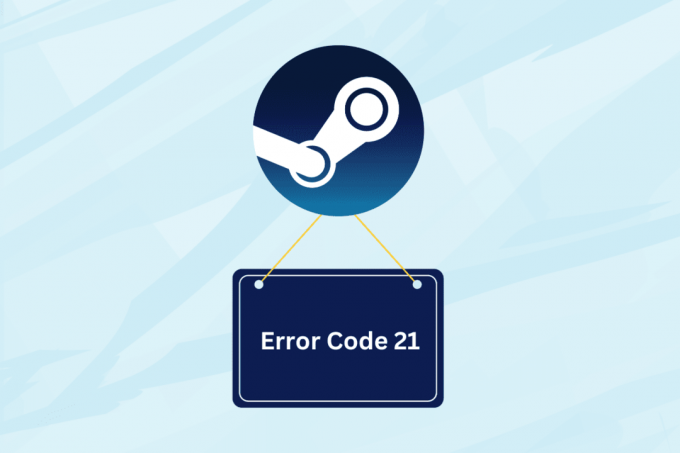
Co je kód chyby Steam 21 a jaké jsou jeho příčiny
Steam Error Code 21 je chyba běhového prostředí, která se objeví, když se hráči pokusí spustit nebo hrát hru na platformě. Obvykle se projevuje jako vyskakovací okno se zprávou –
Chyba 21: Steam zaznamenal problém a musí být ukončen. Omlouváme se za způsobené nepříjemnosti. I když to není tak běžné jako jiné chyby Steamu, někteří hráči se s tím setkávají, když to vede k neočekávanému selhání.Zde je několik možných důvodů, které spouštějí chybu:
- Problémy s výpadky serveru
- Slabé a nekonzistentní připojení k internetu
- Zastaralé ovladače GPU
- Nesprávná instalace runtime knihoven
Jak opravit Steam Error Code 21
Nyní, když známe příčiny chyby, pojďme ji opravit.
Metoda 1: Základní metody
Začneme s některými obecnými a snadnými řešeními, která mohou chybu opravit téměř okamžitě.
Metoda 1.1: Restartujte Steam a poté PC
Takové chyby mohou být důsledkem dočasných závad nebo nesprávného načítání souborů, které lze snadno opravit restartováním klientské aplikace Steam. Pokud to však nepomůže, restartujte počítač jednou.
Metoda 1.2: Počkejte na dobu provozu serveru
Pokud se servery Steam ve vaší oblasti potýkají s problémy s výpadky kvůli přetížení způsobenému silným provozem nebo jsou v údržbě, můžete zaznamenat takové chyby. Zkontrolujte stav na úředníkovi Stránka stavu služby Steam a pokud jsou hlášeny nějaké nesrovnalosti, počkejte, dokud nebudou opraveny.

Metoda 1.3: Obnovení připojení k Internetu
Mít dobré a stabilní připojení k internetu je nanejvýš důležité, pokud jde o spouštění online aplikací, jako je Steam. Špatné připojení může vést k problémům s připojením klienta k jeho serveru. Chcete-li to vyřešit, nahlédněte do našeho průvodce na Pomalé připojení k internetu? 10 způsobů, jak zrychlit svůj internet! a zlepšit konektivitu na zařízení, aby se opravila výše uvedená chyba.

Metoda 1.4: Zavřete úlohy na pozadí
Protože úlohy na pozadí spotřebovávají zdroje, jako je CPU, síť a paměť, aplikace s vysokou intenzitou, jako je Steam nedostávají dostatečnou šířku pásma pro plynulé načítání souborů nebo stahování her, což vede k chybovému kódu 21. Odeberte všechny úlohy na pozadí, které nepotřebujete:
1. OTEVŘENO Správce úloh a klikněte pravým tlačítkem na libovolný program, který chcete zabít.
2. Vybrat Ukončit úlohu z kontextové nabídky.

3. Nyní spusťte Parní a zkontrolujte, zda je chyba vyřešena.
Metoda 2: Změňte oblast stahování Steam
Změna oblasti stahování ve službě Steam vás připojí k jinému serveru, čímž získáte neomezený globální obsah. Postupujte podle následujících kroků:
1. OTEVŘENO Parní, klikněte na Parní v levém horním rohu a vyberte Nastavení.
2. Přesuňte se do Stahování a rozbalte rozevírací nabídku pro Stáhnout region volba.
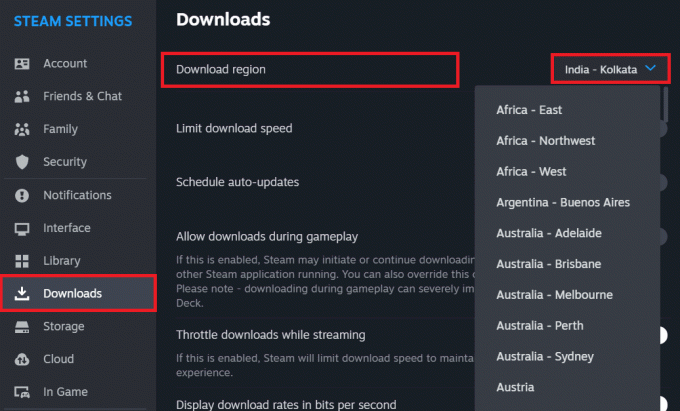
3. V Je vyžadován restart vyskakovací okno, klikněte na Restartovat nyní pro uložení změn.
Metoda 3: Zakažte klienta Steam Beta (pokud je to možné)
Beta programy nabízejí uživatelům možnost vyzkoušet si nové funkce ještě před spuštěním. Proto jsou nestabilní a často se setkávají s takovými chybami. Pokud máte aktivní program Steam Beta, vypněte jej a přepněte zpět na stabilní verzi klienta, abyste problém vyřešili.
1. Spusťte Parní klienta na PC.
2. Klikněte na Parní v levém horním rohu a vyberte Nastavení z nabídky.
3. V Rozhraní klikněte na rozbalovací šipku vedle Klient BetaÚčasta vyberte Nebyla vybrána žádná beta.

Přečtěte si také: 18 nejlepších bezplatných cloudových herních aplikací
Metoda 4: Vymažte poškozenou mezipaměť na klientovi Steam
Poškozené a poškozené soubory Steam by mohly vést k více chybám v klientské službě, z nichž jedna je kód chyby 50. Můžete je však odstranit, abyste chyby opravili.
Metoda 4.1: Vymažte data webového prohlížeče Steam
Vestavěný webový prohlížeč Steam ukládá dočasná data ve formě souborů mezipaměti. Chcete-li je odstranit, postupujte takto:
1. OTEVŘENO Parní, klikněte na Parní v levém horním rohu a vyberte Nastavení.

2. Přejděte na Ve hře kartu a vedle Smazat data webového prohlížeče, klikněte na Vymazat.

Metoda 4.2: Vymažte mezipaměť stahování Steam
Chcete-li odstranit soubory mezipaměti uložené při stahování Steam, postupujte takto:
1. v Parní, klikněte na Parní v levém horním rohu a vyberte Nastavení.
2. Nyní v Stahování klepněte na Vyčistit mezipaměť vedle Vymažte mezipaměť stahování.

Metoda 5: Přeinstalujte Runtime knihovny
Steam se při správném fungování spoléhá na specifické runtime knihovny, zejména Microsoft Visual C++ Redistributable Packages. Když tyto knihovny buď chybí, jsou poškozené nebo zastaralé, může to mít za následek různé chyby běhu. Chcete-li znovu nainstalovat runtime knihovny v systému Windows, postupujte takto:
1. Otevři Kontrolní panel a klikněte na Odinstalujte program pod Programy.
2. Klikněte pravým tlačítkem na Redistribuovatelné balíčky Microsoft Visual C++ v seznamu nainstalovaných programů a vyberte Odinstalovat.

3. Postupujte podle pokynů na obrazovce a dokončete proces odinstalace každého balíčku.
4. Po dokončení spusťte úředníka Redistribuovatelné balíčky Microsoft Visual C++ webová stránka.
5. Přejděte dolů k části s názvem Visual Studio 2015, 2017, 2019 a 2022.
6. Najděte odkazy ke stažení pro oba x86 (32bitový) a x64 (64bitový) verze. Pokud si nejste jisti, jakou verzi váš systém potřebuje, stáhněte si oba.

7. Vyhledejte stažené instalační soubory (obvykle ve složce Stažené soubory) a nainstalujte oba.
8. Po instalaci Restartujte PC, spusťte Parní, a zkontrolujte, zda je nyní chyba opravena.
Přečtěte si také: 35 nejlepších Sandbox her ve službě Steam
Metoda 6: Aktualizujte Steam, poté Windows
Zastaralé aplikace jsou náchylné k softwarovým chybám a závadám. Obvykle je opravují vývojáři prostřednictvím následných aktualizací.
1. OTEVŘENO Parní a poté klikněte na Parní v levém horním rohu.
2. Klikněte na Zkontrolujte SteamAktualizace klientů…

3. Počkejte, až Steam zkontroluje aktualizace. Stáhněte a nainstalujte to.
4. Konečně Aktualizujte systém Windows na PC a Restartujte to.
Metoda 7: Metoda aktualizace ovladačů grafiky
Steam se při zobrazování her a obsahu do značné míry spoléhá na grafickou kartu vašeho počítače. Když jsou ovladače vaší grafické karty zastaralé nebo nekompatibilní, může to vést k problémům s fungováním Steamu. Podívejte se na našeho průvodce na Jak aktualizovat ovladače grafiky ve Windows 11.

Metoda 8: Spusťte nástroj Vyčištění disku
Spuštěním čištění disku a odstraněním těchto nepotřebných souborů uvolníte cenné systémové prostředky, včetně místa na disku a paměti. To může pomoci zajistit, že počítač bude mít k dispozici dostatek zdrojů pro hladké spuštění Steamu a jeho her. Postupujte podle následujících kroků:
1. Hledat Vyčištění disku v nabídce Start a poté otevřete nástroj.
2. Vybrat C: řídit (obvykle Windows) a klikněte OK.
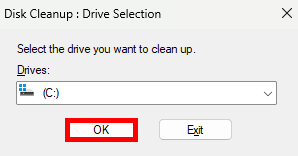
3. Zaškrtněte typy souborů, které chcete odstranit, a poté klepněte OK a potvrďte pomocí Vymazat soubory.
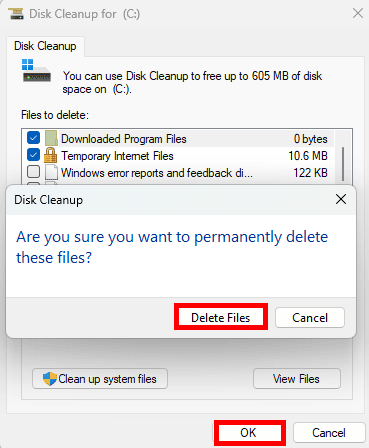
4. Počkejte na dokončení čištění Restartujte PC.
Přečtěte si také: 22 nejlepších her jako Heardle
Metoda 9: Zakažte ladění skriptů
Steam při pokusu o načtení webového obsahu narazí na chyby skriptu, jako je chybový kód 21, pokud je povoleno ladění skriptů. Jeho deaktivací však můžete zabránit tomu, aby chyby související se skripty narušovaly fungování Steamu. Postupujte podle níže uvedených kroků:
1. Hledat možnosti internetu v nabídce Start a otevřete nástroj.
2. Klikněte na Pokročilý v okně Možnosti Internetu.
3. Přejděte dolů na Procházení a zaškrtněte volbu pro Zakázat ladění skriptů (jiné).

4. Klikněte Aplikovat a OK.
5. Nyní spusťte Parní a zkontrolujte, zda je chyba vyřešena.
Metoda 8: Přeinstalujte Steam
A konečně, pokud vám žádné z výše uvedených řešení nepomůže a chyba stále přetrvává, můžete to zkusit přeinstalování Steamu, protože to zajistí novou instalaci klienta a případně vyřeší všechny základní problémy.
Nejprve postupujte podle kroků v našem průvodci Jak zálohovat hry na Steamu k zálohování dat na Steamu. Po dokončení postupujte podle následujících kroků:
1. Otevři Kontrolní panel a pod Programy, vyberte Odinstalujte program.
2. Klikněte pravým tlačítkem na Parní a vyberte Odinstalovat.

3. Vybrat Ano ve výzvě UAC pro potvrzení.
4. OTEVŘENO Oficiální stránky Steamu v libovolném prohlížeči a klikněte na NAINSTALUJTE STEAM.
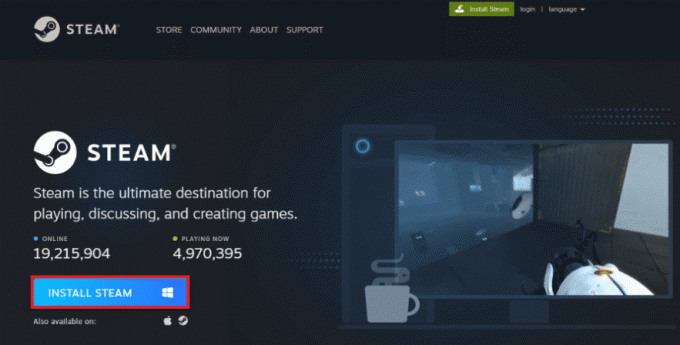
Doporučeno: Jaké je pořadí na časové ose pro hraní her Assassin’s Creed?
Takže to je ono! Doufáme, že vám náš průvodce pomohl opravit Kód chyby Steam 21. Pokud pro nás máte nějaké dotazy nebo návrhy, dejte nám vědět do pole komentářů níže. Zůstaňte naladěni na TechCult pro více takových problémů souvisejících s aplikacemi.
Henry je ostřílený technický spisovatel s vášní pro zpřístupňování složitých technologických témat každodenním čtenářům. S více než desetiletými zkušenostmi v technologickém průmyslu se Henry stal pro své čtenáře důvěryhodným zdrojem informací.



